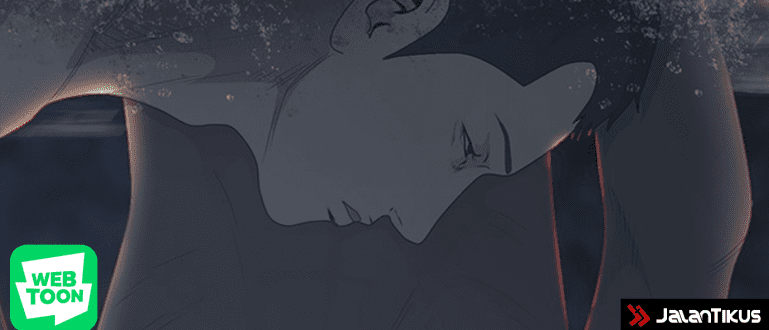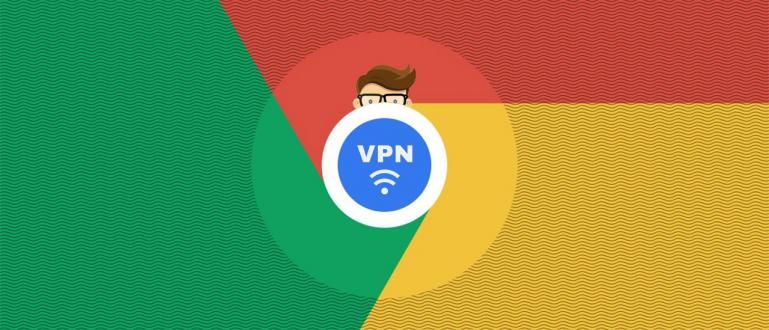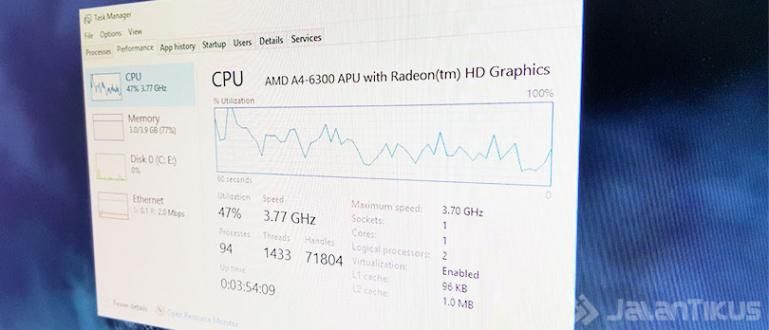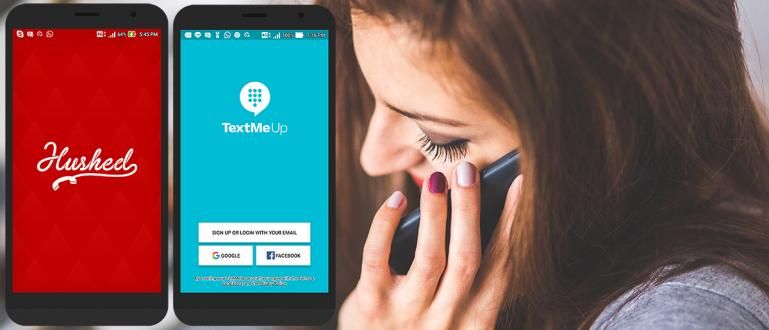Windows PC లేదా ల్యాప్టాప్ మరియు Android సెల్ఫోన్ (Telkomsel, Indosat, Smartfren, XL, Axis)లో ఇంటర్నెట్ కనెక్షన్ని ఎలా వేగవంతం చేయాలి. స్థిరమైన మరియు యాంటీ-స్లిప్ హామీ!
మీరు చిరాకుగా ఉన్నారా, మీరు ఖరీదైన ఇంటర్నెట్ ప్యాకేజీని కొనుగోలు చేస్తే, అది ఇంకా నెమ్మదిగా ఉందా?
మీరు దీన్ని మీ Android ఫోన్లో మాత్రమే కాకుండా, మీ PC లేదా ల్యాప్టాప్, గ్యాంగ్లో కూడా అనుభవించవచ్చు. ఇప్పుడు మీ ఇంటర్నెట్ కనెక్షన్ని వేగవంతం చేయడానికి, మీరు అనేక పద్ధతులను చేయవచ్చు.
ఎలాగో తెలుసుకోవాలనే కుతూహలం ఉందా? రండి, చర్చను ఒక్కసారి చూడండి ఇంటర్నెట్ కనెక్షన్ని ఎలా వేగవంతం చేయాలి కింది PCలు, ల్యాప్టాప్లు మరియు Android ఫోన్ల కోసం 200% వరకు!
PC/Laptop & Android ఫోన్లో ఇంటర్నెట్ కనెక్షన్ని ఎలా వేగవంతం చేయాలి
ఈ రెండు ఆపరేటింగ్ సిస్టమ్స్, విండోస్ మరియు ఆండ్రాయిడ్ PCలు, ల్యాప్టాప్లు మరియు పరికరాలలో మీరు కనుగొనే అత్యంత సాధారణమైనది స్మార్ట్ఫోన్ మీరు ప్రతిరోజూ ఉపయోగించేది.
మరియు వివిధ కార్యకలాపాలు చేయడానికి, ఈ సమయంలో మీకు ఇంటర్నెట్ కనెక్షన్ అవసరం. కనెక్షన్ని వేగవంతం చేయడానికి, మీరు క్రింద ApkVenue సమీక్షించిన కొన్ని దశలను అనుసరించవచ్చు.
Windows PC/Laptop ఇంటర్నెట్ కనెక్షన్ని ఎలా వేగవంతం చేయాలి (నవీకరణ 2020)
PC లేదా ల్యాప్టాప్, గ్యాంగ్ని ఉపయోగిస్తున్నప్పుడు ఇంటర్నెట్ స్పీడ్ సరైనదాని కంటే తక్కువగా ఉందని మీరు భావించేలా అనేక అంశాలు కారణం కావచ్చు.
నుండి ప్రారంభించి బ్యాండ్విడ్త్ ప్రతి అందించిన ఇంటర్నెట్ సర్వీస్ ప్రొవైడర్ (ISP) మరియు అనేక ఇతర విషయాలు.
అందువలన, క్రింద, ApkVenue PC ఇంటర్నెట్ కనెక్షన్లను వేగవంతం చేసే మార్గాల పూర్తి సేకరణను సిద్ధం చేసింది.
1. ఇంటర్నెట్ బ్యాండ్విడ్త్ని సెట్ చేయండి

ఫోటో మూలం: టెక్స్పాట్ (CMD ఇంటర్నెట్ కనెక్షన్ని ఎలా వేగవంతం చేయాలో తెలుసుకోవాలనుకుంటున్నారా? మీరు క్రింది దశలను అనుసరించవచ్చు).
మీరు చేయగల అత్యంత శక్తివంతమైన PC ఇంటర్నెట్ కనెక్షన్ను వేగవంతం చేయడానికి మొదటి మార్గం సెట్ చేయడం బ్యాండ్విడ్త్ మీ PC లేదా ల్యాప్టాప్ పరికరానికి కనెక్ట్ చేయబడిన ఇంటర్నెట్.
బ్యాక్గ్రౌండ్లో రన్ అయ్యే ఈ ఫీచర్ని యాక్సెస్ చేయడానికి, మీరు దిగువ దశలను అనుసరించవచ్చు.
Win+R కీబోర్డ్ సత్వరమార్గాన్ని ఉపయోగించి రన్ ప్రోగ్రామ్ను తెరిచి, ఆపై టైప్ చేయండి "gpedit.msc" మరియు నొక్కండి నమోదు చేయండి.
మెనులో కంప్యూటర్ కాన్ఫిగరేషన్ > అడ్మినిస్ట్రేటివ్ టెంప్లేట్లు > నెట్వర్క్ > QoS ప్యాకెట్ షెడ్యూలర్.
ఇక్కడ మీరు వైపు ఉండండి ట్యాబ్సెట్టింగ్లు విండో యొక్క కుడి వైపున ఉన్న మరియు ఎంచుకోండి రిజర్వ్ చేయబడిన బ్యాండ్విడ్త్ను పరిమితం చేయండి మరియు ఎంచుకోండి ప్రారంభించబడింది.
అప్పుడు మీరు ఎంపికలను నమోదు చేయండి ఎంపికలు > బ్యాండ్విడ్త్ పరిమితి (%) మరియు సంఖ్య 0ని నమోదు చేయండి.
బటన్ క్లిక్ చేయండి దరఖాస్తు చేసుకోండి మరియు అలాగే ప్రక్రియను పూర్తి చేయడానికి.
సరే, CMD ఇంటర్నెట్ కనెక్షన్ని వేగవంతం చేయడానికి మార్గం కోసం వెతుకుతున్న మీలో, మీరు ప్రయత్నించడానికి పై దశలు తప్పనిసరి, ముఠా!
మీ విండోస్ పిసి లేదా ల్యాప్టాప్ పనితీరును నిర్వహించడం చాలా ముఖ్యం, తద్వారా ఇది సరైనది మరియు దాని అత్యున్నత స్థానం, ముఠాలో ఉంటుంది. ఇది ఎందుకు చాలా ముఖ్యమైనది? ఎందుకంటే ప్రాథమికంగా మీరు ఇంటర్నెట్ను ఉపయోగించినప్పుడు, డేటాను ప్రాసెస్ చేయడంలో సిస్టమ్ వేగాన్ని ఇది బాగా ప్రభావితం చేస్తుంది. సరే, మీ PC ఇంటర్నెట్ కనెక్షన్ని వేగవంతం చేయడానికి మీరు సులభంగా చేయగలిగే రెండు విషయాలు ఇక్కడ ఉన్నాయి, అవి: డిస్క్ ని శుభ్రపరుచుట మరియు డిస్క్ డిఫ్రాగ్మెంట్ పై హార్డ్ డిస్క్ మీరు క్రమం తప్పకుండా. డిస్క్ క్లీన్ అప్ ఎలా మరియు హార్డ్ డిస్క్ డిఫ్రాగ్ సరిగ్గా, మీరు ఈ దశలను అనుసరించవచ్చు: హార్డ్డిస్క్ను డిస్క్ క్లీనప్ చేయడం ఎలా ఫోటో మూలం: JalanTikus (Windows 10, 8 లేదా 7 ఇంటర్నెట్ కనెక్షన్లను వేగవంతం చేయడానికి మార్గం కోసం వెతుకుతున్న మీ కోసం, మీరు ఈ దశలను అనుసరించవచ్చు). చివరగా, మీరు ఏ ఫైల్లు ముఖ్యమైనవి కావు మరియు మీరు శుభ్రం చేయాలనుకుంటున్నారో ఎంచుకోవాలి. ఉదాహరణకు ఇక్కడ Jaka రీసైకిల్ బిన్ ఫైల్ని ఎంచుకుంటుంది. ఆ తరువాత, బటన్ నొక్కండి 'అలాగే' మరియు పూర్తయింది! హార్డ్ డ్రైవ్ను ఎలా డిఫ్రాగ్ చేయాలి తదుపరి దశ, మీరు స్థానిక డ్రైవ్ని ఎంచుకోండి ఏది ఆప్టిమైజ్ చేయాలి. మీరు కలిగి ఉంటే, అప్పుడు బటన్ క్లిక్ చేయండి 'అనుకూలపరుస్తుంది'. ఫ్రాగ్మెంటేషన్ ప్రక్రియ కూడా స్వయంచాలకంగా రన్ అవుతుంది, ఇక్కడ మీరు పూర్తి చేయడానికి వేచి ఉండాలి. అవును, Windows 10 ఇంటర్నెట్ కనెక్షన్ లేదా ఇతర వెర్షన్లను వేగవంతం చేయడానికి మార్గాలను వెతుకుతున్న మీలో కూడా పై దశలను ప్రయత్నించవచ్చు, ముఠా! ఇది చిన్నవిషయంగా అనిపించినప్పటికీ మరియు దానితో ఎటువంటి సంబంధం లేనప్పటికీ, కొన్నిసార్లు ఇది మీ ఇంటర్నెట్ కనెక్షన్ని వేగవంతం చేయడానికి శక్తివంతమైన మార్గం, మీకు తెలుసా! కాబట్టి దాని కోసం, మీరు కట్టుబడి ఉన్నట్లు అనిపిస్తుందిఇన్స్టాల్ మరియు ఉపయోగించండి సాఫ్ట్వేర్ ఉత్తమ యాంటీవైరస్ బెదిరింపులను తగ్గించడానికి. వైరస్ల నుంచి మొదలై.. యాడ్వేర్, మాల్వేర్ మరియు మీరు ఇంటర్నెట్లో ఎదుర్కొనే ఇతర ప్రమాదకరమైన విషయాలు మరియు పరికరం పనితీరును ప్రభావితం చేస్తాయి. మీ PC సురక్షితంగా ఉండటానికి మరియు వైరస్ దాడులు, ముఠాను నివారించడానికి కనీసం మీరు తప్పనిసరిగా యాంటీవైరస్ అప్లికేషన్ను కలిగి ఉండాలి. అవును, మీరు ఉపయోగిస్తున్న యాంటీవైరస్ని ఎల్లప్పుడూ అప్డేట్ చేయడం మర్చిపోవద్దు! ఇప్పటికే అత్యంత వేగవంతమైన బ్రౌజర్ అప్లికేషన్ని ఉపయోగిస్తున్నప్పటికీ లోడ్ అవడం నెమ్మదిగా ఉందా? కొన్నిసార్లు వేగవంతమైన ఇంటర్నెట్ కనెక్షన్ అనుభూతి చెందడానికి, మీరు కూడా అవసరంనవీకరణలు బ్రౌజర్ అప్లికేషన్ తాజా వెర్షన్కు ఉపయోగించబడుతుంది. ఇది ఎందుకు చేయాలి? ఎందుకంటే ప్రాథమికంగా పేజీలో ఇవ్వబడిన లక్షణాలు వెబ్ నేడు చాలా వైవిధ్యమైనది. బాగా, ఉపయోగించడం బ్రౌజర్ పాతది, అయితే, తాజా కంటెంట్ని ప్రదర్శించడం సాధ్యం కాదు, తద్వారా మీరు దాన్ని ఉపయోగించినప్పుడు నెమ్మదిగా ఉంటుంది. ఫోటో మూలం: Bestsevenreviews (మీ PC యొక్క ఇంటర్నెట్ కనెక్షన్ని వేగవంతం చేయడానికి మీరు వివిధ మార్గాల్లో ప్రయత్నించారు కానీ అవి ఇప్పటికీ విఫలమయ్యాయి? అంటే మీరు మీ ల్యాప్టాప్ హార్డ్వేర్ను అప్గ్రేడ్ చేయడానికి ఇది సమయం అని అర్థం). మీ PC లేదా ల్యాప్టాప్లో ఇంటర్నెట్ వేగాన్ని పెంచడానికి మీరు చేయగలిగే చివరి విషయంఅప్గ్రేడ్హార్డ్వేర్ మీరు ఉపయోగించే. ఇది డేటా, ముఠాను ప్రాసెస్ చేయడంలో వేగాన్ని స్పష్టంగా ప్రభావితం చేస్తుంది. మీరు కంటే అప్గ్రేడ్ మొత్తంగా, మీరు మీరే చేసుకోగలిగే కొన్ని చిన్న మార్పులు ఉన్నాయి, అవి: నిజానికి, ఈ పద్ధతిని చేయడానికి మీకు చాలా డబ్బు అవసరం, కాబట్టి దీన్ని చేయడానికి మీరు కొంచెం ఓపిక పట్టాలి! ఇంటర్నెట్ నెట్వర్క్ ప్రొవైడర్ ఆపరేటర్ ద్వారా మాత్రమే ప్రభావితం కాకుండా, స్మార్ట్ఫోన్లోని కనెక్షన్ వేగం వివిధ ఇతర కారకాల ద్వారా కూడా నిర్ణయించబడుతుంది. అందుకే మీరు Android ఇంటర్నెట్ కనెక్షన్లను వేగవంతం చేయడానికి అనేక మార్గాలను చేయవచ్చు, ముఖ్యంగా Telkomsel, Indosat, Smartfren, XL, Axis మొదలైన వాటిని ఉపయోగిస్తున్నారు, తద్వారా మీ ఇంటర్నెట్ వేగంగా మరియు వేగవంతమవుతుంది, ముఠా! ఫోటో మూలం: డిజిటల్ మార్కెట్ ఆసియా (బ్రౌజర్లో ప్రకటనలను నిరోధించడం కూడా Android ఇంటర్నెట్ కనెక్షన్ని వేగవంతం చేయడానికి ఒక మార్గం). మీకు తెలియకుండానే, వెబ్ పేజీలో కనిపించే అనేక ప్రకటనలు వాస్తవానికి మీ ఇంటర్నెట్ కోటాను వృధా చేయగలవు, మీకు తెలుసా! బాగా, విపరీత కోటాలు చేయడంతో పాటు, ఒక పేజీలో ప్రకటనలు ఉన్నాయి వెబ్ మరింత డేటాను లోడ్ చేయాల్సి ఉన్నందున ఇంటర్నెట్ని కూడా నెమ్మదిస్తుంది. కాబట్టి మీ Android స్మార్ట్ఫోన్లో ఇంటర్నెట్ కనెక్షన్ వేగాన్ని పెంచడానికి, మీరు మీ పరికరంలో ప్రకటనలను నిరోధించడానికి మరియు తీసివేయడానికి ప్రయత్నించవచ్చు. ప్రకటనలను బ్లాక్ చేయడానికి బ్రౌజర్, మీరు ఉపయోగించవచ్చు బ్రౌజర్ ఫీచర్లతో కూడినది AdBlock, Opera బ్రౌజర్ లేదా UC బ్రౌజర్ వంటివి. ఇంతలో, మీరు మీ Android ఫోన్లో అన్ని రకాల ప్రకటనలను బ్లాక్ చేయాలనుకుంటే, మీరు అప్లికేషన్ను ఉపయోగించవచ్చు AdAway. దురదృష్టవశాత్తూ మీ సెల్ఫోన్కి ఇప్పటికే యాక్సెస్ ఉండాలి రూట్ ఇక్కడ. అయితే ప్రకటనలు లేకుండా ఎలా బ్లాక్ చేయాలో తెలుసుకోవాలనుకునే మీ కోసం రూట్మొదట, మీరు క్రింద జాకా కథనాన్ని చదవవచ్చు: సాధారణంగా, నేటి స్మార్ట్ఫోన్ బ్రౌజర్ అప్లికేషన్లు లోడ్ ప్రక్రియను వేగవంతం చేసే వివిధ రకాల అధునాతన ఫీచర్లతో అమర్చబడి ఉంటాయి. ఉదాహరణకు లక్షణాలు లైట్ మోడ్ Google Chrome అప్లికేషన్లో వెబ్ పేజీని వేగంగా యాక్సెస్ చేయగలదని మరియు గరిష్టంగా 60% డేటా వినియోగాన్ని తగ్గించగలదని పేర్కొన్నారు. అప్పుడు Opera బ్రౌజర్ అప్లికేషన్ యొక్క వినియోగదారులకు, లక్షణాలు కూడా ఉన్నాయి డేటా సేవింగ్ దీనిలో మీరు వెబ్ పేజీలలో ప్రదర్శించబడే చిత్రాల నాణ్యతను సర్దుబాటు చేయవచ్చు. ఎంచుకున్న చిత్రం యొక్క నాణ్యత తక్కువ, లోడ్ ప్రక్రియ వేగంగా జరుగుతుంది, ముఠా. చాలా సులభం, సరియైనదా? కాబట్టి మీరు ఇకపై ఆండ్రాయిడ్ రూట్ ఇంటర్నెట్ కనెక్షన్ని వేగవంతం చేయడానికి మార్గాలను వెతకవలసిన అవసరం లేదు, ఇది ఖచ్చితంగా చాలా క్లిష్టంగా ఉంటుంది. ఆండ్రాయిడ్ ఫోన్లలోని దాదాపు 80 శాతం అప్లికేషన్లు పనిచేయడానికి ఇంటర్నెట్ కనెక్షన్ అవసరం. ఈ అప్లికేషన్లు ఎంత తరచుగా ఉపయోగించబడుతున్నాయో, ఈ అప్లికేషన్లు కూడా సేవ్ చేయబడతాయి కాష్ ఒంటరిగా వదిలేస్తే పెద్దదిగా మరియు పనితీరును చేస్తుంది స్మార్ట్ఫోన్ బరువైన. అప్పుడు కాష్ అది సరిగ్గా ఏమిటి? సులభంగా, కాష్ ప్రక్రియ చేయడానికి తాత్కాలిక డేటాగా అర్థం చేసుకోవచ్చు లోడ్ వేగవంతమైన అప్లికేషన్. అయినప్పటికీ, మీరు కూడా తనిఖీ చేసి శుభ్రం చేయాలి కాష్ ఇది కుప్పలు. ఆండ్రాయిడ్లో ఇంటర్నెట్ కనెక్షన్ స్థిరంగా ఉండేలా ఈ పద్ధతి ప్రభావవంతంగా ఉంటుంది. మీరు దీన్ని సెట్టింగ్ల ద్వారా చేయాలనుకుంటే, మీరు మెనూలోకి వెళ్లాలి సెట్టింగ్లు > నిల్వ > కాష్ > కాష్ను క్లియర్ చేయండి. ఇంతలో, మీకు సులభమైన మార్గం కావాలంటే, మీరు వంటి అప్లికేషన్లను ఉపయోగించవచ్చు ఒక ట్యాప్ కాష్ క్లీనర్ లేదా క్లీన్ మాస్టర్, ముఠా. నిజానికి, ఒక ప్రాంతంలో ఇంటర్నెట్ కనెక్షన్ చాలా నెమ్మదిగా ఉన్నప్పుడు, అది ఉపయోగించబడే వరకు కొన్ని సార్లు ఉంటుంది బ్రౌజింగ్ కేవలం నిష్ఫలంగా, ఉదాహరణకు మారుమూల ప్రాంతాలకు ప్రయాణిస్తున్నప్పుడు. మీరు ఎప్పుడైనా అనుభూతి చెందారా? ఇప్పుడు దాన్ని అధిగమించడానికి, మీరు ఇతర దేశాల్లోని IP చిరునామాలకు కనెక్ట్ చేయడానికి Google Play స్టోర్లో అందుబాటులో ఉన్న అనేక ఉత్తమ VPN అప్లికేషన్ల సహాయాన్ని ఉపయోగించవచ్చు. ప్రభుత్వం బ్లాక్ చేసిన సైట్లను తెరవడానికి ఉపయోగకరంగా ఉండటమే కాకుండా, VPNతో మీ IP చిరునామాను మార్చడం వలన మీ ఇంటర్నెట్ కనెక్షన్ సరైన IPకి కనెక్ట్ చేయబడినంత వరకు కూడా వేగవంతం అవుతుంది. ఫోటో మూలం: ఆండ్రాయిడ్ పోలీస్ (HP బ్రౌజర్లో డెస్క్టాప్ డిస్ప్లేను నివారించడం అనేది Android ఇంటర్నెట్ కనెక్షన్ని వేగవంతం చేయడానికి అత్యంత శక్తివంతమైన మార్గం). చాలా పేజీలు వెబ్సైట్ తెరవబడినప్పుడు స్వయంచాలకంగా రూపాన్ని సర్దుబాటు చేసే విధంగా ప్రతిస్పందించేలా చేయబడింది స్మార్ట్ఫోన్ లేదా కంప్యూటర్లో. దురదృష్టవశాత్తు, కొన్నిసార్లు మీలో కొందరు ఇప్పటికీ రూపాన్ని రుచి చూడాలనుకునే ఉంటారు వెబ్ ఆన్ కంప్యూటర్లో స్మార్ట్ఫోన్, తద్వారా ఇంటర్నెట్ కనెక్షన్ నెమ్మదిస్తుంది. సరే, ఇంటర్నెట్ అంటే బ్రౌజర్ మీరు వేగవంతం అవుతున్నారు, లేఅవుట్ వీక్షణను సెట్ చేయడం మర్చిపోవద్దు బ్రౌజర్ అవుతుంది మొబైల్. లక్ష్యం ఏమిటంటే, డేటా డిస్ప్లేకి తగినట్లుగా కుదించబడి ఉంటుంది మొబైల్, ముఠా. మీలో ఆండ్రాయిడ్ ఫోన్ ఇప్పటికే యాక్సెస్ ఉన్న వారి కోసం రూట్, మీరు అప్లికేషన్ని ఉపయోగించడం ద్వారా ఇంటర్నెట్ కనెక్షన్ని వేగవంతం చేయవచ్చు 3G/4G స్పీడ్ ఆప్టిమైజర్. అందించడం ద్వారా ఈ అప్లికేషన్ పని చేసే విధానం ట్వీక్స్ మరియు అవసరమైన విధంగా ఇంటర్నెట్ కనెక్షన్ వేగాన్ని సెట్ చేయడం మరియు ఎంచుకోవడంలో సౌలభ్యాన్ని అందిస్తుంది. దీన్ని ఎలా చేయాలో, మీరు ఈ క్రింది కథనాన్ని కూడా చదవవచ్చు: ఈ అనువర్తనాన్ని ఉపయోగించడంతో పాటు, వంటి ఇతర అనువర్తనాలు కూడా ఉన్నాయి నెట్వర్క్ మాస్టర్, వేగవంతం చేయండి, లేదా DNS ఛేంజర్ మీరు ఉపయోగించవచ్చు. మీ ప్రాధాన్యతల ప్రకారం ఎంచుకోండి, అవును! DNS అనేది సంక్షిప్త రూపం డొమైన్ పేరు వ్యవస్థ, IP ని మార్చడం దీని పని చిరునామా అవుతుంది డొమైన్ చిరునామా. సరే, గరిష్ట ఇంటర్నెట్ కనెక్షన్ని కలిగి ఉండటానికి మీరు ఉపయోగించవచ్చు DNS 1.1.1.1. ఈ DNS వేగవంతం చేయగలదు ఇంటర్నెట్ ప్రతిస్పందన సమయం 14.8ms వరకు, మీలో గేమ్లు ఆడాలనుకునే వారికి సరైనది ఆన్లైన్ మల్టీప్లేయర్. DNS 1.1.1.1తో మీ ఆండ్రాయిడ్ ఫోన్ యొక్క DNSని మార్చే మార్గం క్రింది విధంగా ఉంది: Android ఫోన్లతో పాటు, మీరు మీ PC లేదా ల్యాప్టాప్లో DNS 1.1.1.1 సెట్టింగ్లను కూడా చేయవచ్చు. మరిన్ని వివరాల కోసం, క్రింది దశలను తనిఖీ చేయండి: ఈ పద్ధతిని అనుసరించడం ద్వారా, మీ ఇంటర్నెట్ కనెక్షన్ వేగంగా ఉండాలి లేదా కనీసం స్థిరంగా ఉండాలి! కానీ ఇంటర్నెట్ నుండి మళ్లీ మీరు ఏమి ఉపయోగిస్తున్నారు, ముఠా. మరియు మీరు ఇంటర్నెట్ను ఉపయోగిస్తుంటే ప్రొవైడర్ మీకు నిర్దిష్ట వేగ పరిమితి ఉంటే, మీరు స్పష్టంగా ఇచ్చిన ఇంటర్నెట్ వేగ పరిమితిని మించలేరు. ఇంటర్నెట్ కనెక్షన్ని ఎలా వేగవంతం చేయాలో మీకు తెలిసిన తర్వాత, లేదు అఫ్డోల్ మీరు వేగం మరియు స్థిరత్వాన్ని పర్యవేక్షించనట్లు అనిపిస్తుంది. ఎలా అని ఆసక్తిగా ఉందా? దిగువ సమీక్షను చూద్దాం. యాప్ అవసరం లేకుండా లేదా సాఫ్ట్వేర్ అదనంగా, మీరు నేరుగా మీ PC లేదా ల్యాప్టాప్లో ఇంటర్నెట్ వేగాన్ని తనిఖీ చేయవచ్చు బ్రౌజర్ మీరు ఉపయోగిస్తున్నది. ఇక్కడ మీరు సందర్శించగల వివిధ సైట్లు ఉన్నాయి, వాటిలో ఒకటి ద్వారా గూగుల్ ఇంటర్నెట్ స్పీడ్ టెస్ట్ సులభంగా యాక్సెస్ చేయవచ్చు. మీరు చేయాల్సిందల్లా Google శోధన పేజీకి వెళ్లి నమోదు చేయండి కీలకపదాలు"ఇంటర్నెట్ స్పీడ్ టెస్ట్", ఆపై మీరు బటన్ను క్లిక్ చేయండి స్పీడ్ టెస్ట్ అమలు చేయండి మీ ఇంటర్నెట్ వేగాన్ని తనిఖీ చేయడం ప్రారంభించడానికి. మరియు మీకు ఇంకా ఖచ్చితంగా తెలియకపోతే, మీరు ఇలాంటి కొన్ని ఇతర పద్ధతులను కూడా ఉపయోగించవచ్చు: పై స్మార్ట్ఫోన్ ఆండ్రాయిడ్లోనే, మీరు నేరుగా ఇంటర్నెట్ వేగాన్ని కూడా నేరుగా తనిఖీ చేయవచ్చు నిజ సమయంలో అనే అప్లికేషన్తో సాయుధమైంది నెట్వర్క్ స్పీడ్ - మానిటరింగ్. ఉన్నట్లు పరిగణించబడే అప్లికేషన్లు వినియోగ మార్గము చెందింది స్నేహపూర్వక ఇది సెల్యులార్ నెట్వర్క్ లేదా WiFi కనెక్షన్ని ఉపయోగించినా, కాలక్రమేణా ఇంటర్నెట్ వేగం గురించి సమాచారాన్ని అందిస్తుంది. నెట్వర్క్ స్పీడ్ - మానిటరింగ్ అప్లికేషన్ని ఉపయోగించే దశల కోసం, మీరు ఇక్కడ పూర్తిగా తనిఖీ చేయవచ్చు: సరే, PC మరియు ఆండ్రాయిడ్ ఇంటర్నెట్ కనెక్షన్లను ఎలా వేగవంతం చేయాలనే దానిపై కొన్ని చిట్కాలు, మీరు ఇంట్లో, ముఠా వద్ద ప్రయత్నించవచ్చు. మీరు PC, ల్యాప్టాప్ లేదా ఇంటర్నెట్లో ఇంటర్నెట్ చేయగలరని హామీ ఇచ్చారు స్మార్ట్ఫోన్ ఆండ్రాయిడ్ మళ్లీ స్లో గురించి ఫిర్యాదు చేయకుండా! అక్కడ చర్చిస్తున్నప్పుడు మీ అభిప్రాయాన్ని కామెంట్ కాలమ్లో రాయడం మర్చిపోవద్దు. అదృష్టం మరియు అదృష్టం! గురించిన కథనాలను కూడా చదవండి అంతర్జాలం లేదా ఇతర ఆసక్తికరమైన కథనాలు డేనియల్ కాహ్యాడి.నిరాకరణ:2. డిస్క్ క్లీనప్ & డిఫ్రాగ్మెంట్
దశ 1 - 'డిస్క్ క్లీనప్' ప్రోగ్రామ్ను తెరవండి

దశ 2 - డ్రైవ్ను ఎంచుకోండి

దశ 3 - శుభ్రం చేయడానికి ఫైల్లను ఎంచుకోండి

దశ 1 - 'డిఫ్రాగ్మెంట్ మరియు ఆప్టిమైజ్ డ్రైవ్ల ప్రోగ్రామ్ను తెరవండి

దశ 2 - డ్రైవ్ను ఎంచుకోండి

3. యాంటీవైరస్ సాఫ్ట్వేర్ను ఇన్స్టాల్ చేయండి
4. తాజా ఇంటర్నెట్ బ్రౌజర్ నవీకరణలు
5. హార్డ్వేర్ లేదా ల్యాప్టాప్ను అప్గ్రేడ్ చేయండి

ఆండ్రాయిడ్ ఫోన్లో ఇంటర్నెట్ కనెక్షన్ని ఎలా వేగవంతం చేయాలి
 ఫోటో మూలం: turktoyu.com
ఫోటో మూలం: turktoyu.com 1. ప్రకటనలను బ్లాక్ చేయండి & తీసివేయండి

 కథనాన్ని వీక్షించండి
కథనాన్ని వీక్షించండి 2. లైట్ మోడ్ ఉపయోగించండి
3. క్లియర్ మరియు క్లియర్ కాష్

4. VPNని ఉపయోగించండి
5. బ్రౌజర్ లేఅవుట్ వీక్షణను సెట్ చేయడం

6. 3G/4G స్పీడ్ ఆప్టిమైజర్ అప్లికేషన్ని ఉపయోగించడం
 కథనాన్ని వీక్షించండి
కథనాన్ని వీక్షించండి 7. DNSని హాక్ చేయండి
 కథనాన్ని వీక్షించండి
కథనాన్ని వీక్షించండి బోనస్: PC మరియు Android ఫోన్లో ఇంటర్నెట్ వేగాన్ని ఎలా తనిఖీ చేయాలి
1. PC/Laptopలో ఇంటర్నెట్ వేగాన్ని ఎలా తనిఖీ చేయాలి

 కథనాన్ని వీక్షించండి
కథనాన్ని వీక్షించండి 2. Android ఫోన్లో ఇంటర్నెట్ వేగాన్ని ఎలా తనిఖీ చేయాలి (నిజ సమయం)
 కథనాన్ని వీక్షించండి
కథనాన్ని వీక్షించండి వీడియో: ఇంటర్నెట్ నెమ్మదిగా ఉందా? అత్యంత ప్రభావవంతమైన WiFi ఇంటర్నెట్ కనెక్షన్ను వేగవంతం చేయడానికి ఇవి 5 మార్గాలు